Cuando actualizas el software en un Mac, es posible que encuentres el error que dice "No se pudo completar la operación. (Error de dominio NSURLError -1012.)" Puede ocurrir mientras verificas o instalas actualizaciones en la Mac App Store, el panel de preferencias de Actualización de Software o Terminal.
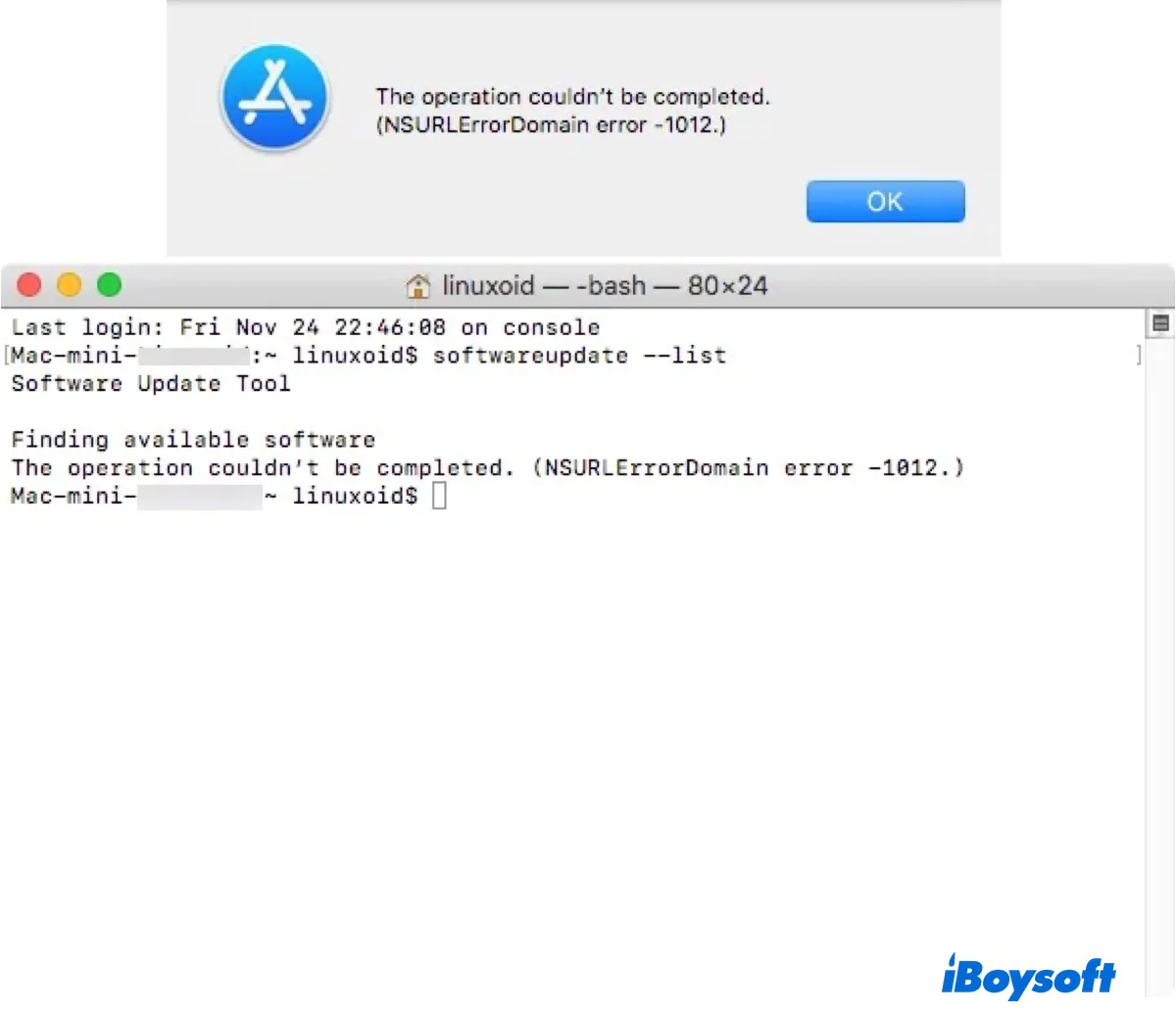
¿Qué significa el error NSURLErrorDomain -1012? Veamos en los siguientes párrafos y solucionémoslo de una vez por todas.
¿Qué es el error NSURLErrorDomain -1012 en Mac?
El error NSURLErrorDomain -1012 normalmente indica un problema con una solicitud HTTP que impide que tu Mac ejecute o verifique actualizaciones de software. Puede ser causado por varios factores, como URL de catálogos incorrectas para versiones antiguas del sistema operativo como macOS High Sierra, archivos de preferencias corruptos o problemas de internet.
¡Comparte la información para ayudar a otros a entender el error 1012!
¿Cómo solucionar el error NSURLErrorDomain -1012 en Mac?
Si te encuentras con el error NSURLErrorDomain -1012 en Mac, prueba las siguientes soluciones.
Corrección 1: Cambia la URL del catálogo para las actualizaciones de software
Si el error "NSURLErrorDomain -1012" ocurre en macOS High Sierra, considera cambiar la URL del catálogo para las actualizaciones de software en tu Mac. Esto permitirá que tu Mac busque actualizaciones de software en la URL especificada en lugar de la ubicación predeterminada, que no está funcionando en este momento.
Para hacer esto:
- Abre Terminal.
- Ingresa el siguiente comando y presiona Enter.sudo defaults write /Library/Preferences/com.apple.SoftwareUpdate CatalogURL "http://swscan.apple.com/content/catalogs/others/index-10.15-10.14-10.13-10.12-10.11-10.10-10.9-mountainlion-lion-snowleopard-leopard.merged-1.sucatalog"
- Escribe tu contraseña de inicio de sesión y presiona Enter.
Corrección 2: Elimina archivos de preferencias
Otro consejo que ha demostrado ser efectivo para resolver el "NSURLErrorDomain -1012" es eliminar los archivos de preferencias relacionados con la App Store y la Actualización de Software, permitiendo que se vuelvan a crear.
- Sal del Mac App Store.
- Abre Finder.
- Haz clic en Ir > Ir a la carpeta.
- Escribe las siguientes rutas por separado, presiona Enter, luego elimina los archivos plist especificados.
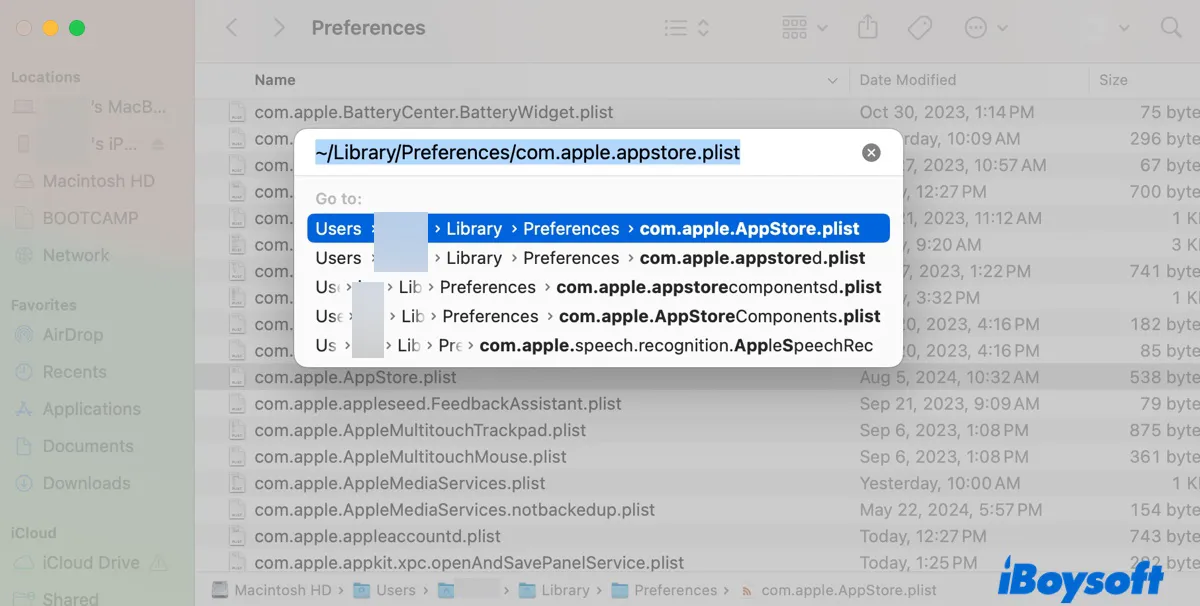
~/Library/Preferences/com.apple.appstore.plist
~/Library/Preferences/com.apple.appstore.plist.lockfile
~/Library/Preferences/com.apple.softwareupdate.plist - Vacía la Papelera.
- Reinicia tu Mac.
Corrección 3: Reinicia el mDNSResponder
A veces, el error aparece debido a problemas de internet. Por ejemplo, su proveedor de servicios de internet (por ejemplo, escuela o empresa) puede no admitir su configuración IPv6 o IPv4, tener problemas de latencia o tener un DNS corrupto. Para solucionar esto, puede reiniciar el proceso mDNSResponder.
- Abra Terminal.
- Ejecute el siguiente comando.sudo killall -HUP mDNSResponderSi su Mac está usando OS X 10.6.6. ~ 10.6.8, ejecute este en su lugar:sudo dscacheutil -flushcache
- Ingrese la contraseña de inicio de sesión y presione Enter.
- Reinicie su Mac.
Corrección 4: Renovar el arrendamiento DHCP
Si el error persiste, puede renovar el arrendamiento DHCP para actualizar la dirección IP asignada a su Mac por el servidor DHCP. Esto ayuda a mantener la estabilidad de la red y asegurar que su Mac esté conectado sin tener que reconfigurar los ajustes de red.
En macOS Ventura y posterior:
- Vaya al menú de Apple > Preferencias del Sistema > Red.
- Seleccione la red WiFi conectada.
- Elija TCP/IP.
- Haga clic en "Renovar arrendamiento DHCP."
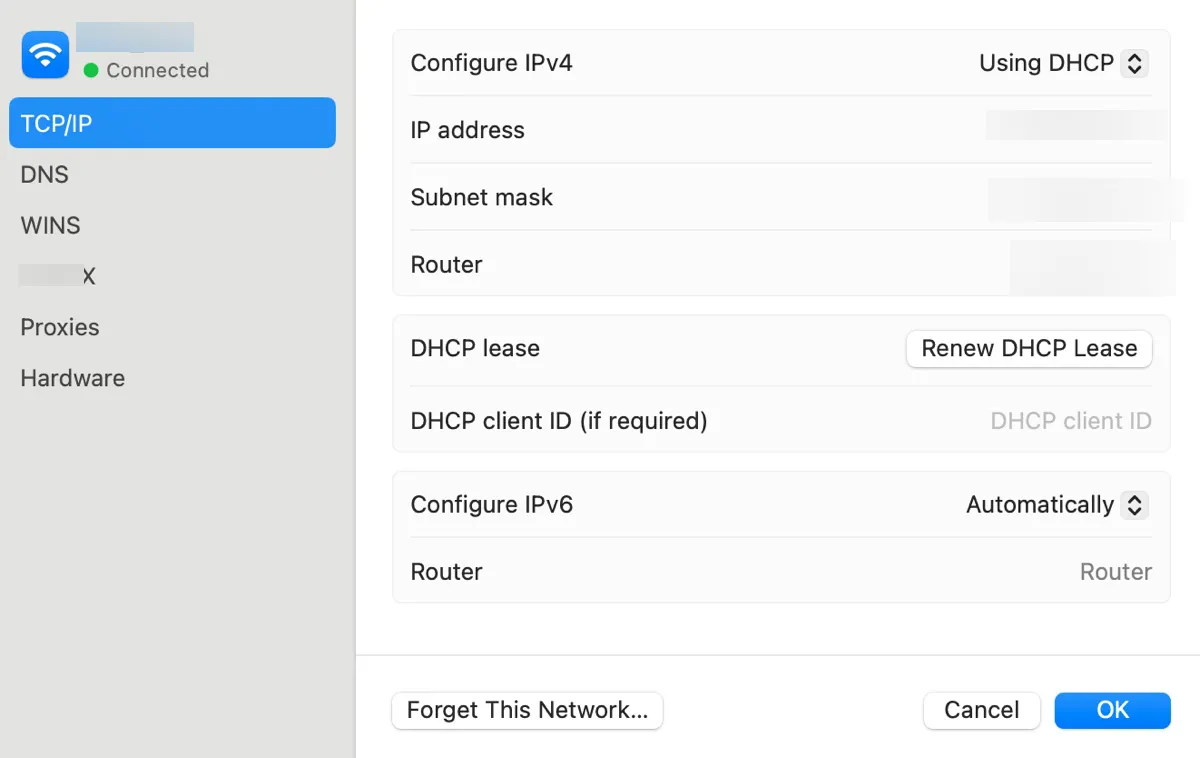
En macOS Monterey y anteriores:
- Abra el menú de Apple > Preferencias del Sistema > Red.
- Seleccione el servicio de red conectado.
- Haga clic en Avanzado > TCP/IP.
- Haga clic en "Renovar arrendamiento DHCP."
Esperamos que el error "NSURLErrorDomain error -1012" ya no le moleste y pueda actualizar el software como se espera. ¡Comparta esta guía si la encuentra útil!